Kako odjaviti korisnike i uređaje na uslugama strujanja
Hbo Spotify Netflix Streaming Youtube Apple Glazba Hulu Junak Glavni Videozapis Disney / / June 16, 2023

Objavljeno

Ako ste svoju zaporku za strujanje podijelili previše puta, pomoću ovog vodiča možete vidjeti tko gleda i odjaviti sve korisnike ili uređaje.
Dijeljenje lozinke s vašim računima usluge strujanja odlično je kada se svi slažu. Međutim, ako podijelite svoju lozinku i posvađate se s nekim, možda ne biste željeli da je koristi.
Možda ćete završiti razvedeni, doživjeti prekid ili prestati biti prijatelji. Bez obzira na razlog zašto ne želite dijeliti svoju pretplatu, možda bi bilo dobro odjaviti te korisnike.
Osim za odjavu korisnika, ove opcije su dobre za nadgledanje usluga kada mislite da je netko provalio lozinku vašeg računa i gleda bez vašeg dopuštenja. Da biste odjavili korisnike i uređaje sa svojih usluga strujanja, slijedite korake u nastavku.
Kako se odjaviti s uređaja i korisnika na Netflixu
Netflix je vjerojatno najpopularniji video streaming servis, a dijeljenje lozinki je uobičajeno. Međutim, ako želite nekome opozvati pristup, možete otići u postavke i odjaviti se s uređaja.
Za upravljanje pristupom vašem Netflix računu:
- Otvorite preglednik, idite na Netflixova web stranicai prijavite se na svoj račun.
- Odaberite svoju ikona profila u gornjem desnom kutu i odaberite Račun iz izbornika.
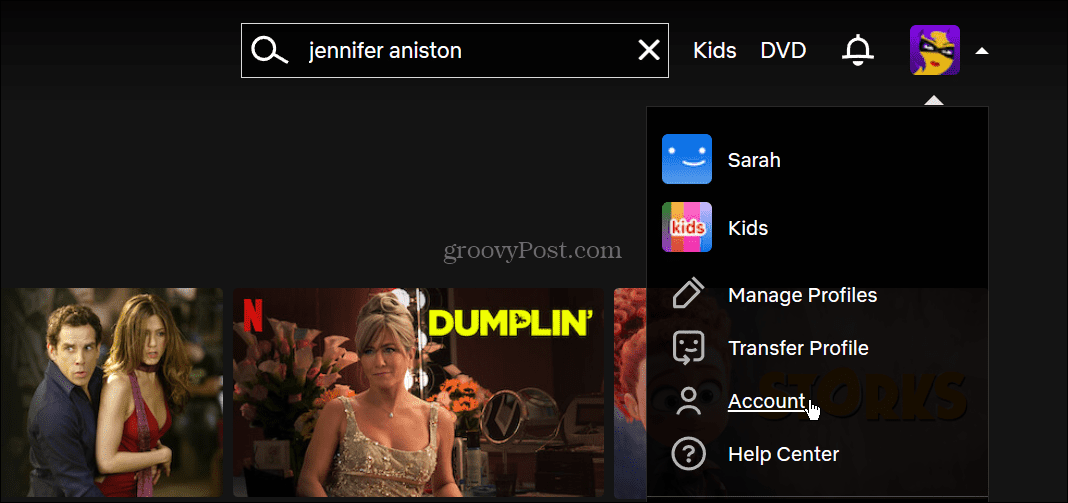
- Pomaknite se do Sigurnost i privatnost odjeljak i kliknite na Upravljanje pristupom i uređajima veza.
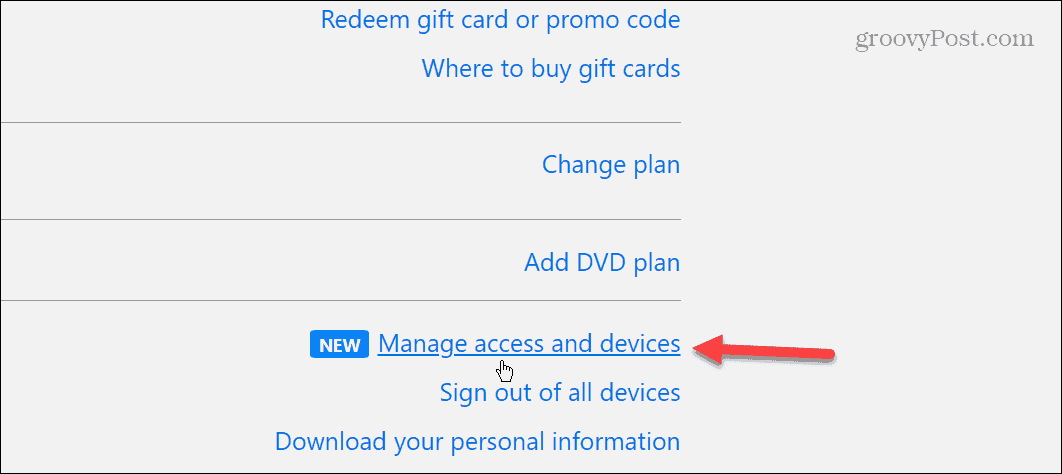
- Dobit ćete popis svih prijavljenih računa i uređaja, uključujući vrijeme i datum posljednjeg gledanja.
- Kliknite na Odjavi se pokraj svih uređaja na kojima više ne želite biti prijavljeni.

- Ako ne želite upravljati pojedinačnim uređajima, idite na Račun > Sigurnost i privatnost i kliknite na Odjavite se sa svih uređaja veza.
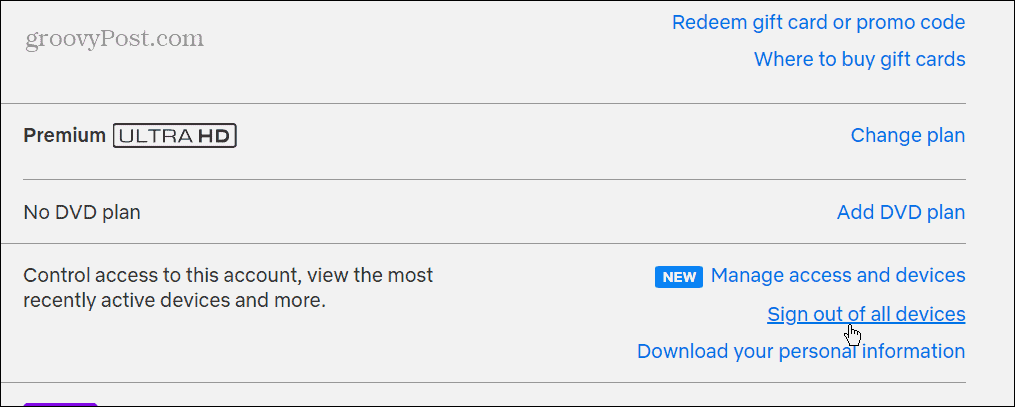
Kako odjaviti sve na Disney Plus
Disney Plus je vaš dom za sve Ratove zvijezda, MCU, Disney, Nat Geo, Simpsone i još mnogo toga. To je vrhunski sadržaj, ali možda biste htjeli izbaciti ljude koji koriste vašu pretplatu. Disney Plus vam ne daje podatke o uređaju za prijavu kao Netflix, ali možete odjaviti sve.
Da vidite tko koristi vaš Disney Plus na webu:
- Pokrenite preglednik, idite na Web stranica Disney Plusi prijavite se na svoj račun.
- Lebdite svojim ikona računa u gornjem desnom kutu i odaberite Račun.
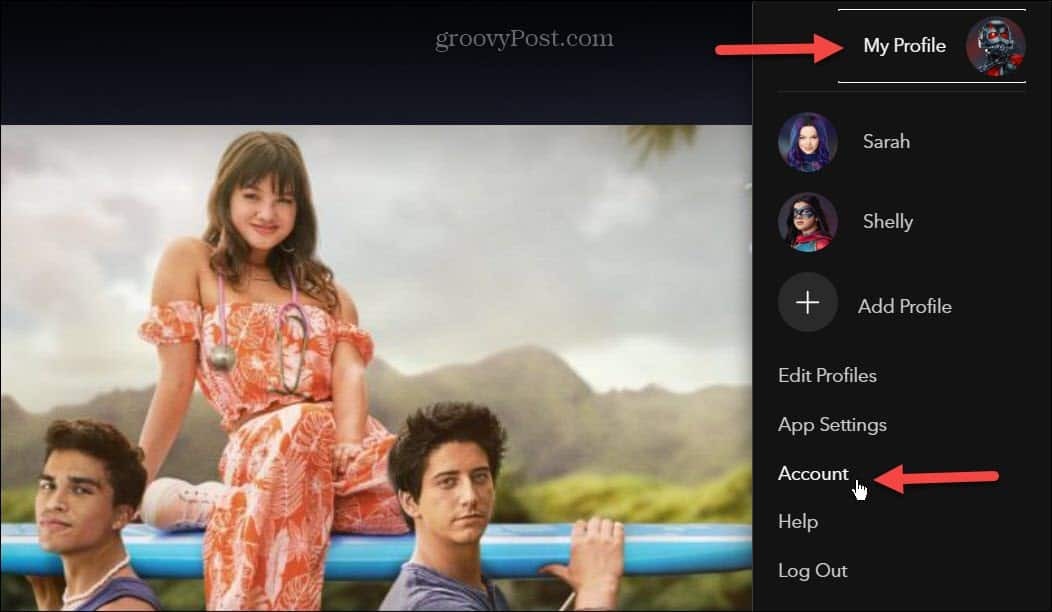
- Pod, ispod Detalji Računa, kliknite na Odjavite se sa svih uređaja veza.
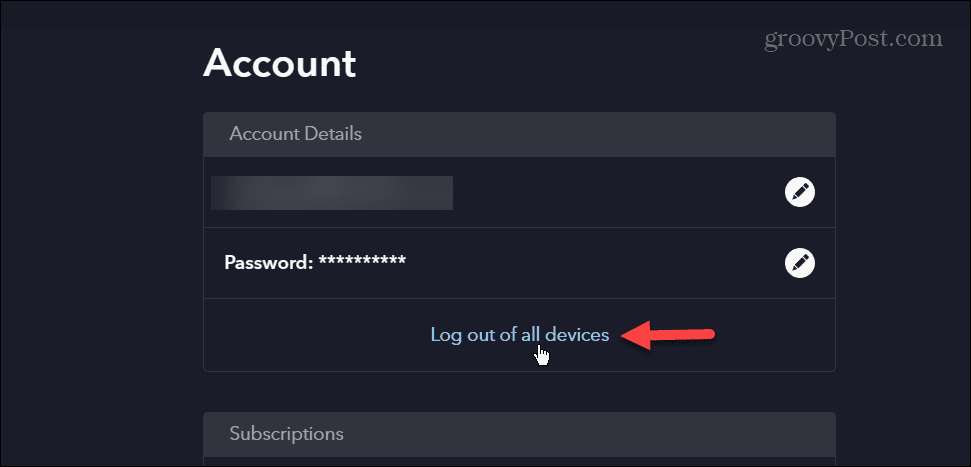
Kako odjaviti sve na Huluu
Ako ste pretplaćeni na Hulu, odjava s uređaja i odjava korisnika može se izvršiti putem postavki računa.
Za odjavu korisnika i uređaja na Hulu:
- Otvorite preglednik, idite na Hulu web mjestoi prijavite se na svoj račun.
- Kliknite svoj profil u gornjem desnom kutu i odaberite Račun.

- Kliknite na Upravljanje uređajima opcija.
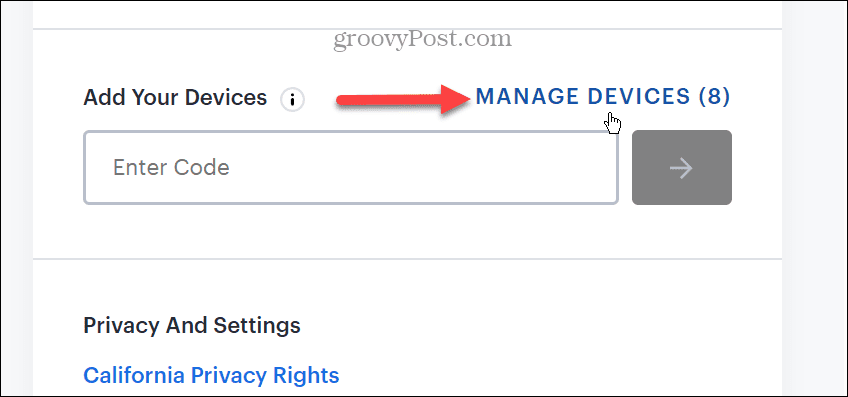
- Uređaji i datumi prijave navedeni su ispod Upravljajte svojim uređajima-klik Ukloniti pored uređaja na kojima želite odjaviti korisnika.
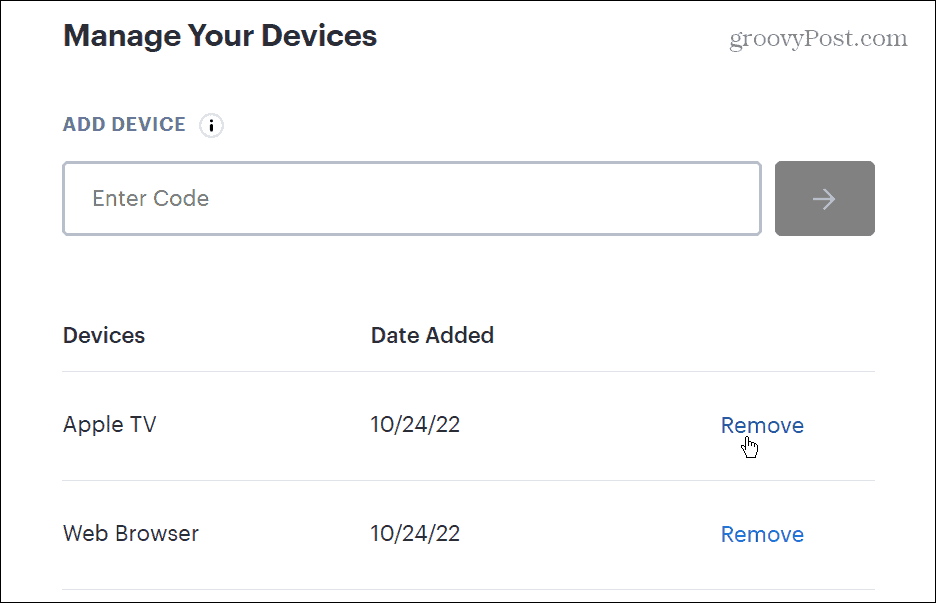
Nakon što su uređaji odjavljeni, promijenite lozinku za račun.
Kako odjaviti korisnike na Prime Video
Na Prime Videou možete vidjeti koji su uređaji registrirani na usluzi i odjaviti ih.
Za odjavu uređaja na Prime Video:
- Otvorite preglednik i idite na Glavni video web stranica.
- Odaberite svoj profil i odaberite Postavke računa.
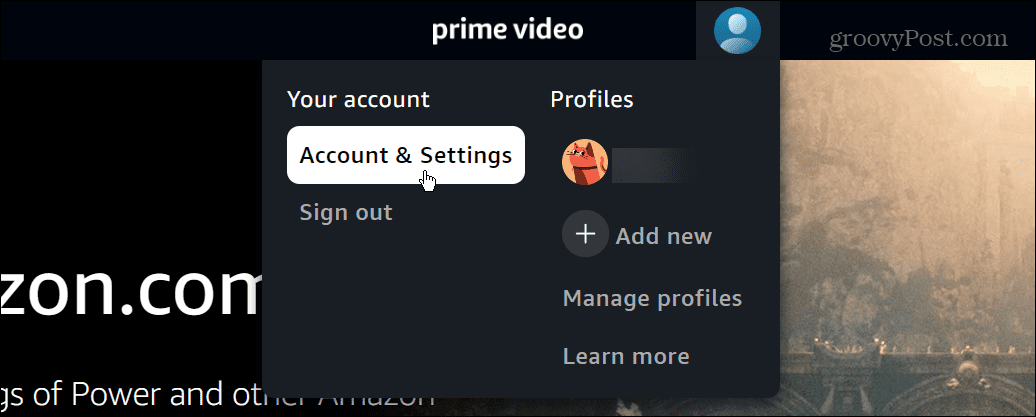
- Izaberi Vaši uređaji s gornje trake.

- Pregledajte navedene uređaje (i datume prijave) i kliknite Odjavi se gumb za odjavu.
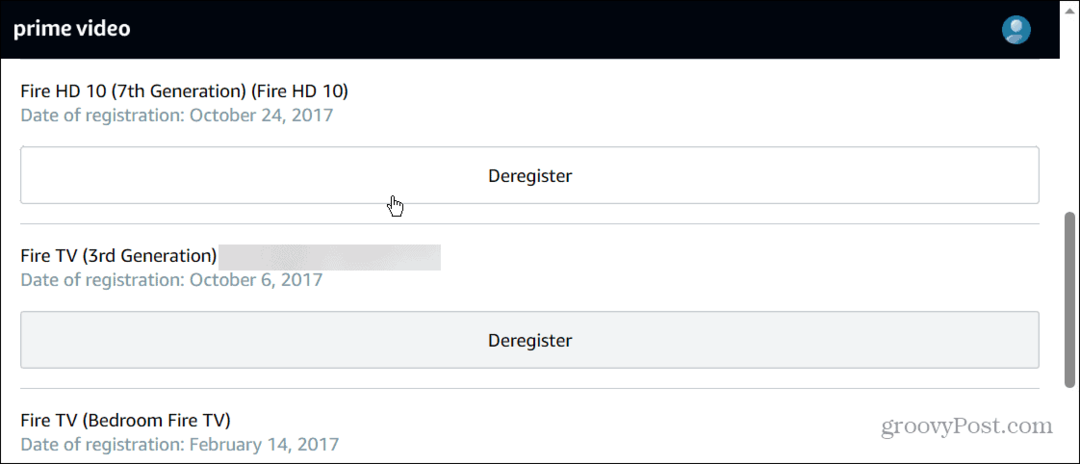
Kako odjaviti korisnike i uređaje na Max
Max, bivši HBO Maks, omogućuje vam da vidite nedavno prijavljene uređaje i odjavite ih.
Za odjavu uređaja na Maxu:
- Pokrenite preglednik, idite na HBO Maks web mjesto i prijavite se.
- Kliknite svoju ikona profila i odaberite postavke iz izbornika.

- Pomaknite se prema dolje na stranici do Uređaji odjeljak i kliknite Upravljanje uređajima.
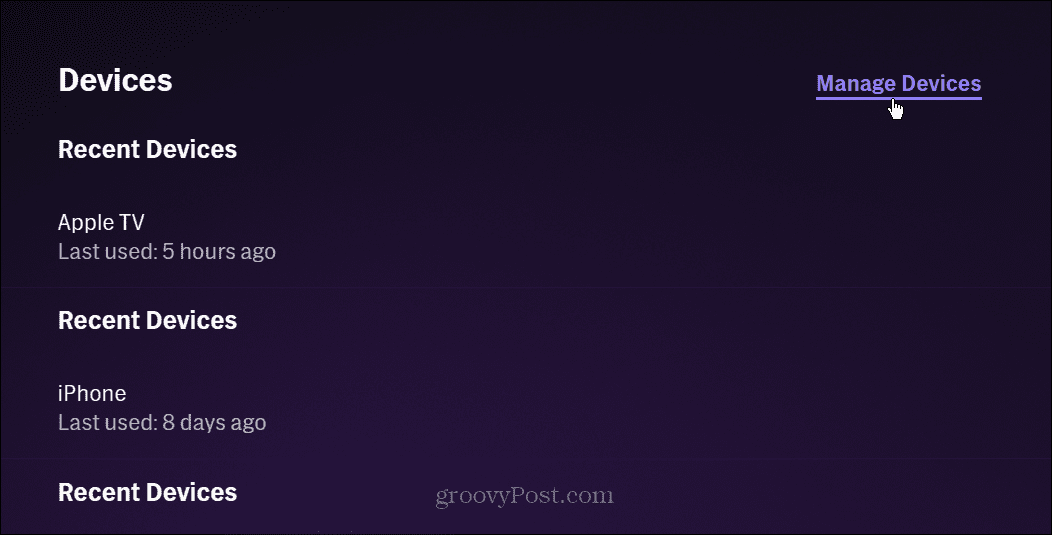
- Vidjet ćete popis nedavnih uređaja na koje je vaš račun prijavljen.
- Kliknite na x pokraj uređaja s kojih želite da se korisnik odjavi ili odaberite Odjavite sve uređaje gumb na vrhu.
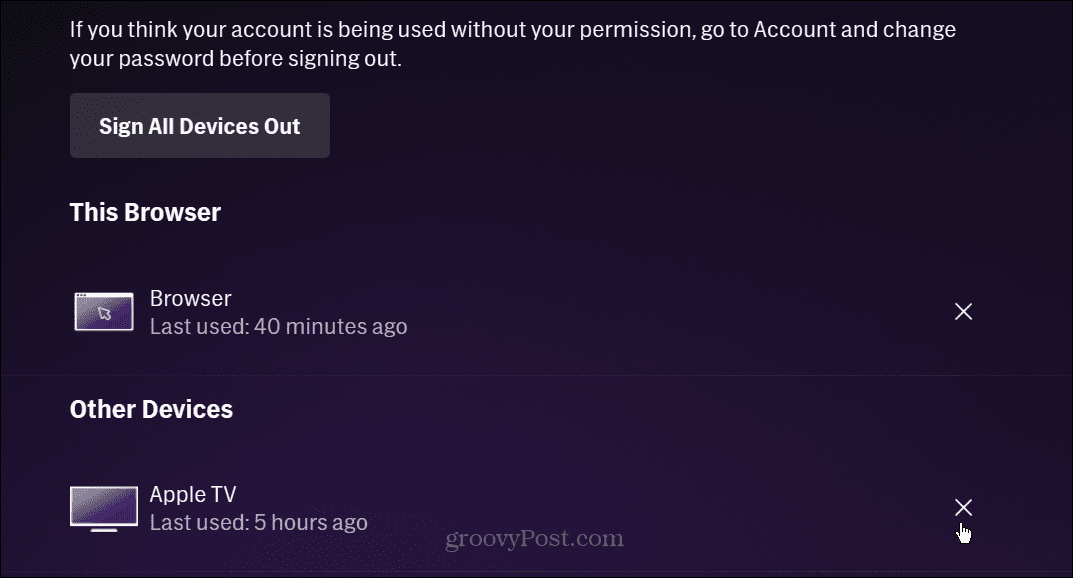
Kako odjaviti sve korisnike na Spotifyju
Pregledavanje uređaja i prijavljivanje korisnika nije samo za usluge strujanja videa — ako ste u nekom trenutku podijelili svoju lozinku sa Spotifyjem, možete vidjeti nedavne uređaje i sve odjaviti.
Osiguravanje da su svi uređaji odjavljeni zahtijeva dodatni korak, ali to je jednostavno učiniti.
Za odjavu korisnika na Spotifyju:
- Otvorite web preglednik, idite na Spotify web mjestoi prijavite se na svoj račun.
- Kliknite naziv svog računa u gornjem desnom kutu i odaberite Račun.

- Na Pregled računa stranicu, pomaknite se prema dolje i odaberite Odjavite se posvuda dugme. Ova će vas radnja odjaviti s mobilnih uređaja, weba i radne površine. Ali trebate upotrijebiti korake 4 i 5 da biste se odjavili s drugih uređaja poput konzola i pametnih zvučnika.
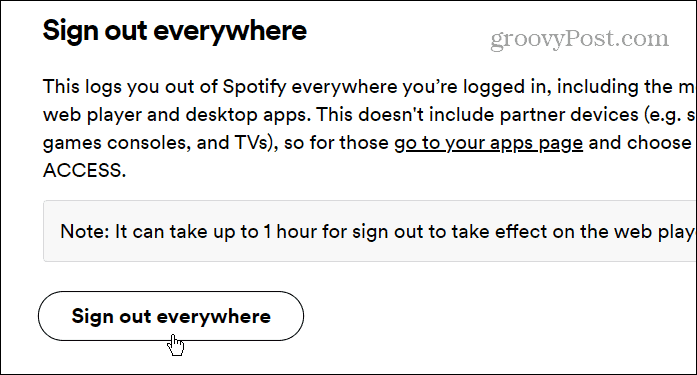
- Da biste se odjavili sa pametnih televizora, Razdor, Alexa i drugi uređaji, kliknite aplikacije u lijevom kutu.
- Kliknite na Ukloni pristup gumb pored aplikacija i uređaja koje želite odspojiti sa svog računa.

Kako se odjaviti s uređaja na Apple TV Plus i Apple Music
Od Apple Music i Apple TV Plus povezani su s vašim Apple ID, odjava korisnika i uređaja s obje usluge je brza.
Za uklanjanje uređaja na Appleu:
- Otvorite preglednik i prijavite se u svoj Apple ID stranica.
- Klik Uređaji iz lijevog stupca.
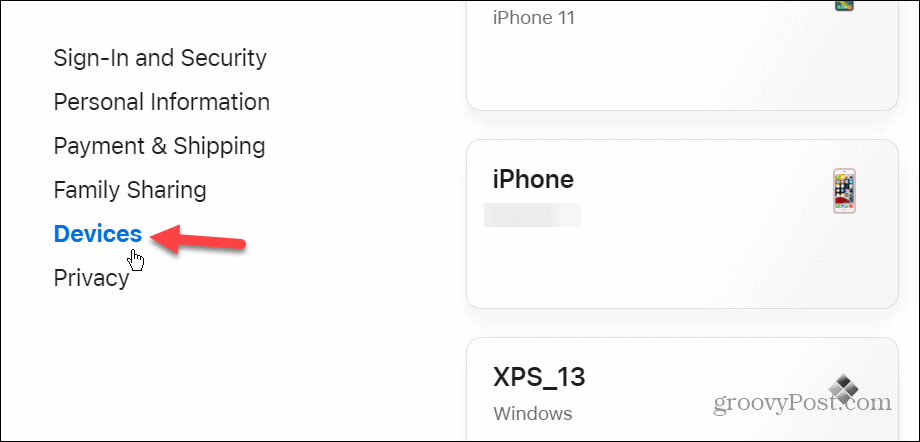
- Odaberite uređaj s kojeg se želite odjaviti i odaberite Ukloni s računa dugme.
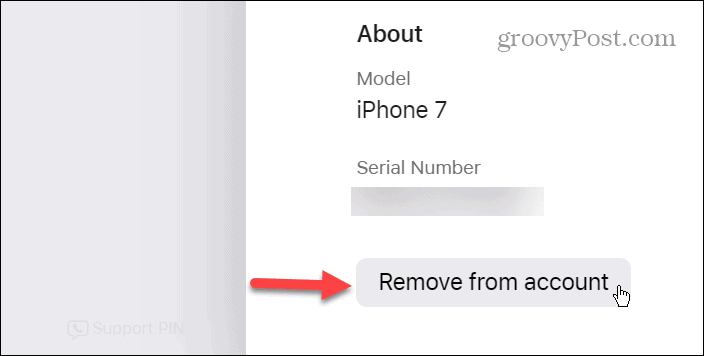
- Kliknite na Ukloniti kada se pojavi poruka za potvrdu.
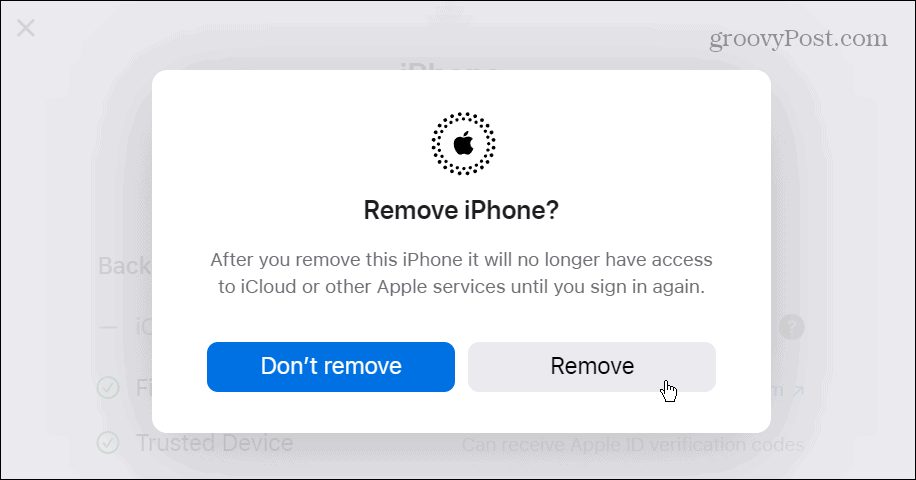
Kako odjaviti korisnike i uređaje na YouTubeu
Kao i Apple, možete koristiti svoj Google račun za odjavu YouTube, YouTube TV, i YouTube Music sve u jednom mahu. Također je važno napomenuti da će ovo također odjaviti korisnika sa svih Googleovih usluga kao što su Karte i dokumenti.
Za odjavu korisnika i uređaja na YouTubeu:
- Prijavite se u svoj stranica Google računa.
- Kliknite na Sigurnost karticu u lijevom stupcu, pomaknite se do Vaši uređaji odjeljak i kliknite na Upravljajte svim uređajima veza.
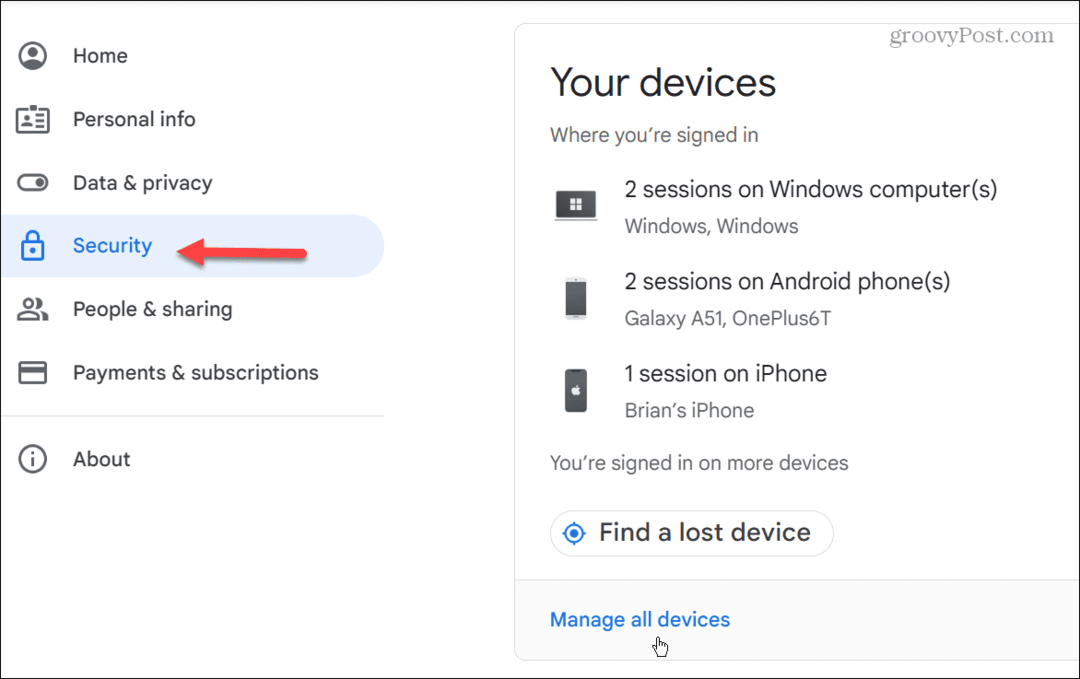
- Dobit ćete popis uređaja, uključujući lokaciju s koje su prijavljeni.
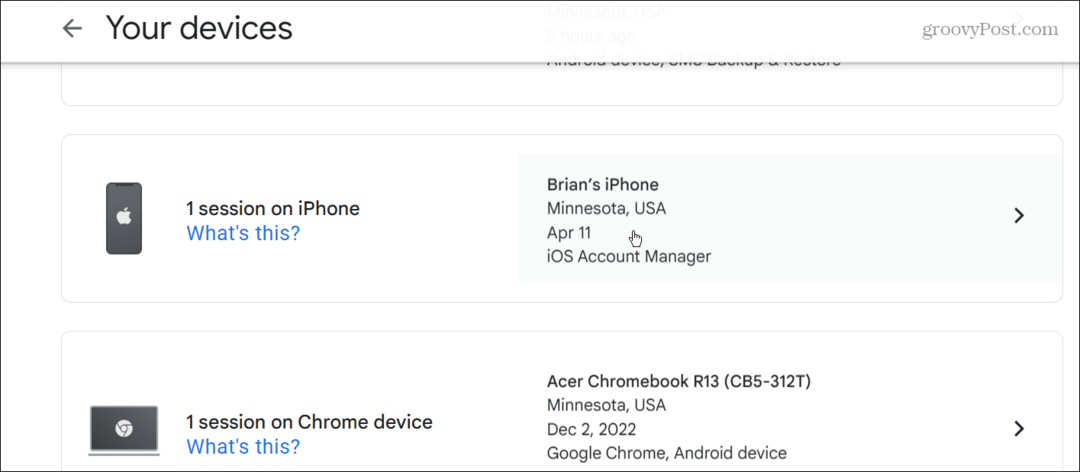
- Odaberite uređaj s kojeg se želite odjaviti i kliknite Odjavi se dugme.

Odjava korisnika i uređaja na uslugama strujanja
Streaming usluge ovih su dana sve skuplje. I dok dijeljenje vaše lozinke pomaže drugoj osobi da uživa u sadržaju, kasnije se možete predomisliti iz različitih razloga. Srećom, primarne usluge olakšavaju vidjeti tko se prijavljuje i uklanja njihov pristup.
Za više informacija o izvlačenju maksimuma iz streaminga pogledajte kako poništi Netflix preporuke pronaći novi sadržaj. Ili saznajte o organizaciji zabave gledanja na daljinu streaming Netflixa na Discordu.
Ako se pretplatite na Disney Plus, možeš preuzimanje videa na svoj uređaj kako biste ih gledali izvan mreže ili na putu. A ako trebate svoj Disneyjev sadržaj dok ste u pokretu, ali morate pratiti korištenje podataka, naučite to uštedite podatke dok gledate Disney Plus.



